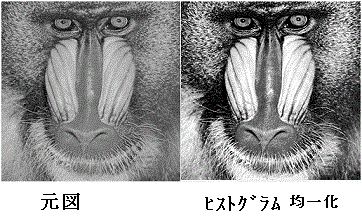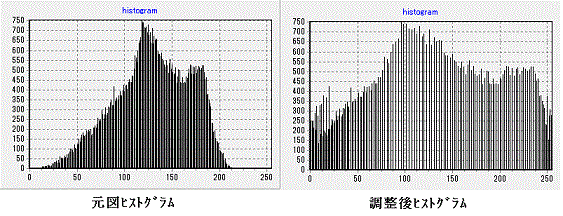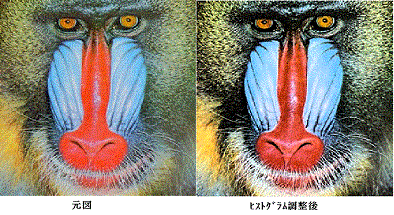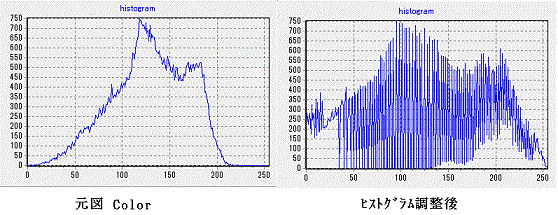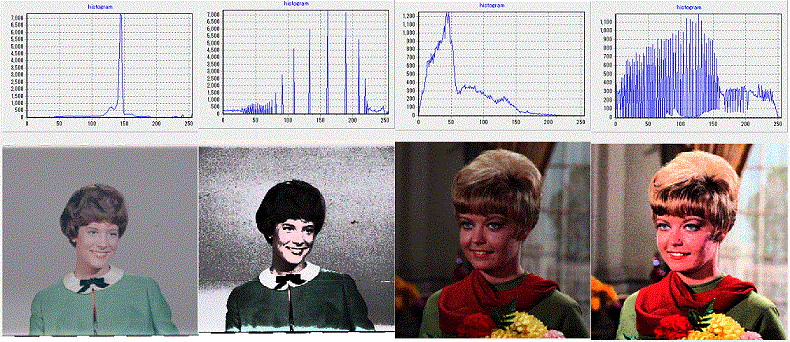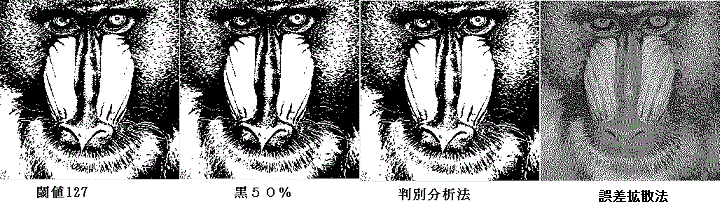ヒストグラム均一化と、2値化の検討
ヒストグラムの均一化
画像濃度のヒストグラムを均一化することで、画像の濃度を調整します。
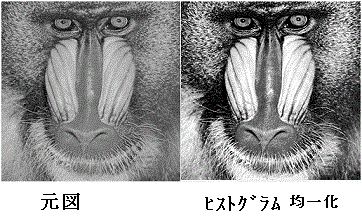
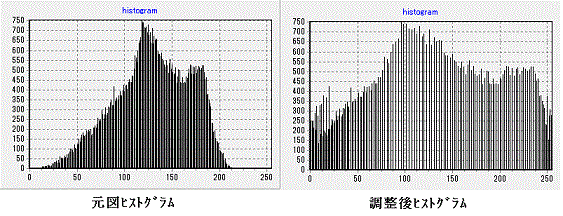
画像の濃度が幅広く分布し、コントラストが大きくなった画像になります。
計算方法を、いろいろ検索をしたのですが、計算が簡単な、基本的な画像処理手法について
にあるものを使用しました。
w = INT( ( v(u) - vmin ) x ( L - 1 ) / ( 1 - vmin ) )
w: 変換後の画素値、
v(u): 変換前画素値uに対する累積度数÷画面の総画素数
vmin:
v(u)の最小値
L: 階調数(256)
ヒストグラムの作成と、グラフ表示
此処では、カラーをグレーに変換した配列データーをしようします。
配列データーは、ファイルをオープンした時に、作成しておきます。
HistMat[]が最初のヒストグラム、RuisMat[]が累積度数です。
//******************************
// グレイヒストグラム表示
//******************************
procedure TForm1.HistogramChart;
// ヒストグラムの作成と表示
var
I , j: Integer;
begin
for I := 0 to 255 do HistMat[I] := 0;
for I := 0 to GHeight - 1 do
for J := 0 to GWidth - 1 do
inc(HistMat[GrayMat[I, J]]);
I := 0;
for J := 0 to 255 do begin
I := I + HistMat[J];
RuisMat[J] := I;
end;
Series1.clear;
for I := 0 to 255 do begin
Series1.Add(HistMat[I]);
end;
end;
ヒストグラムの均一化実行と表示
//*******************************************************
// ヒストグラム平均化
// w = INT( ( v(u) - vmin ) x ( L - 1 ) / ( 1 - vmin ) )
//
// w: 変換後の画素値、
// v(u): 変換前画素値uに対する累積度数÷画面の総画素数
// vmin: v(u)の最小値
// L: 階調数(256)
// INT(): 整数化関数
//
//*******************************************************
procedure TForm1.HistoavreageBtnClick(Sender: TObject);
var
HH, WW : integer;
PBa : PByteArray;
DW : Integer;
ALLdot: Integer;
Vmin : double; // 最小値
begin
ALLdot := Gheight * GWidth;
// ゼロ以外の最小値
Vmin := 0;
for HH := 0 to 255 do begin
if RuisMat[HH] > 0 then begin
Vmin := RuisMat[HH] / ALLdot;
break;
end;
end;
// ヒストグラム平均化
for HH := 0 to Gheight - 1 do
for WW := 0 to GWidth - 1 do begin
GOSAMat[HH, WW] := Round((RuisMat[GrayMat[HH, WW]] / ALLdot - Vmin) * 255 / (1 - vmin));
if GOSAMat[HH, WW] < 0 then GOSAMat[HH, WW] := 0;
end;
// 平均化ご画像表示
OutputBitmap.Assign(nil);
OutputBitmap.PixelFormat := pf24bit;
OutputBitmap.Width := GWidth;
OutputBitmap.Height := GHeight;
for HH := 0 to GHeight - 1 do begin
PBa := OutputBitmap.ScanLine[HH];
for WW := 0 to GWidth - 1 do begin
DW := WW * 3;
PBa[DW ] := GOSAMat[HH, WW];
PBa[DW + 1] := GOSAMat[HH, WW];
PBa[DW + 2] := GOSAMat[HH, WW];
end;
end;
Image1.Canvas.StretchDraw(VRect, OutputBitmap); // 出力枠に変倍出力
for HH := 0 to 255 do HistMat[HH] := 0;
for HH := 0 to GHeight - 1 do
for WW := 0 to GWidth - 1 do
inc(HistMat[GOSAMat[HH, WW]]);
Series1.clear;
for HH := 0 to 255 do begin
Series1.Add(HistMat[HH]);
end;
end;
カラー画像の検討
カラーの場合、RGB毎に、ヒストグラムの均一化を行うと、カラーバランスが崩れて、画像が乱れてしまいしまいます。
そこで、画像の輝度値は、グレーの輝度値に沿って、元のRGBの割合を崩さないようにして新しい値とするようにしました。
もし、RGBのどれかが、255を超える場合は、最大値を255として、他の色は、元の割合になるように補正し、255を越えないようにします。
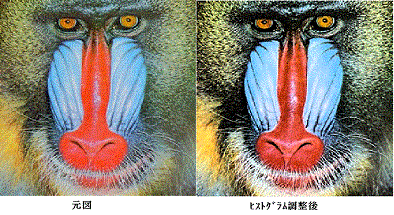
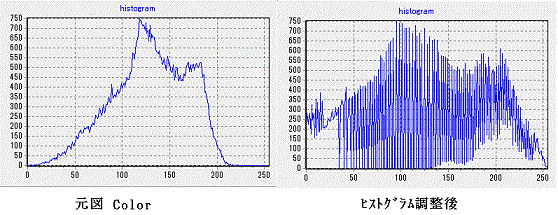
上の画像の場合は、それなりにコントラストが付いた画像になりましたが、画像によっては、均一化した結果、悪くなってしまう場合もあります。
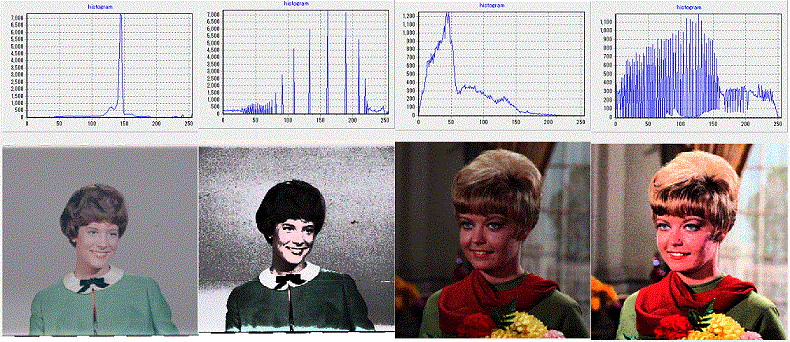
それぞれ右側が均一化後の画像ですが、黒くなったり、明るくなりすぎています。
カラーによる問題かと考え、グレー画像でも行ってみましたが、同じ様な傾向にあるようです。
コントラストの調整は、微調整の出来る、変換曲線の指定による補正の方が良い結果が得られるようです。
2値化の検討
パソコンの記憶容量が大きくなり、画像を2値化するのは、画像を利用した測定ぐらいに限られるようになりました。
以外に、簡単なことなのですが、自動測定を行う場合、2値化も自動的に行いたいので、その方法について少し検討してみました。
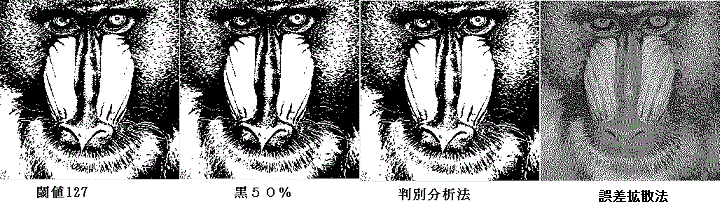

閾値の指定
単純にシキイ値を指定して2値化をしています。
シキイ値を固定していると画像によっては、非常に悪い画像になる事があります。
閾値127の画像は結構良い画像となっていますが、たまたま取り上げたサンプルが良かったのかと思います。
比率の指定
黒50パーセントは、ヒストグラムを作成し、ヒストグラムの輝度値小さいほうの値と大きい方の値で、小さいほうの値の合計が全体の値に対して指定されたパーセントになるように閾値を設定します。
//*********************************
// 黒パーセント指定2値化
//*********************************
procedure TForm1.PercentBtnClick(Sender: TObject);
var
threshold : Integer;
AllAdd : Integer;
Dadd : Integer;
Percent : Double;
Percent100 : Double;
ch : Integer;
HH, WW : Integer;
PBa : PByteArray;
DW : Integer;
begin
val(PercentEdit.Text, Percent, Ch);
if ch <> 0 then begin
Application.MessageBox('パーセントの値に間違いがあります', '注意', 0);
exit;
end;
Percent100 := Percent / 100;
// AllAdd := 0;
Dadd := 0;
threshold := 0;
// AllAddは画像縦ドット数×横ドット数と同じになります
AllAdd := GWidth * GHeight;
// for HH := 0 to 255 do AllAdd := AllAdd + HistMat[HH];
// 指定%と同じが越えた位置を検出し閾値を決定します
for WW := 0 to 255 do begin
Dadd := Dadd + HistMat[WW];
if Dadd / AllAdd >= Percent100 then begin
threshold := WW;
break;
end;
end;
// 閾値により2値化します
OutputBitmap.Assign(nil);
OutputBitmap.PixelFormat := pf8bit;
OutputBitmap.Width := GWidth;
OutputBitmap.Height := GHeight;
for HH := 0 to GHeight - 1 do begin
PBa := OutputBitmap.ScanLine[HH];
for WW := 0 to GWidth - 1 do begin
DW := WW;
if GrayMat[HH, WW] >= threshold Then
PBa[DW] := $FF
else
PBa[DW] := $00;
end;
end;
Image1.Canvas.StretchDraw(VRect, OutputBitmap); // 出力枠に変倍出力
end;
判別分析法は、閾値を境にして黒側の分散、白側の分散を求め、分離度が最大になる点に閾値を設定する方法ですが、詳しくは、
イメージソリューションを参照して下さい。
誤差拡散法は、測定とは関係ないのですが、2値化するとハーフトーンの再現が出来ないので、ドットにしてハーフトーンの再現が出来る様にしたものです。
画像処理 誤差拡散法で検索すれば沢山見つかります。
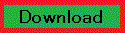 histogram.zip
histogram.zip
画像処理一覧へ戻る
最初に戻る